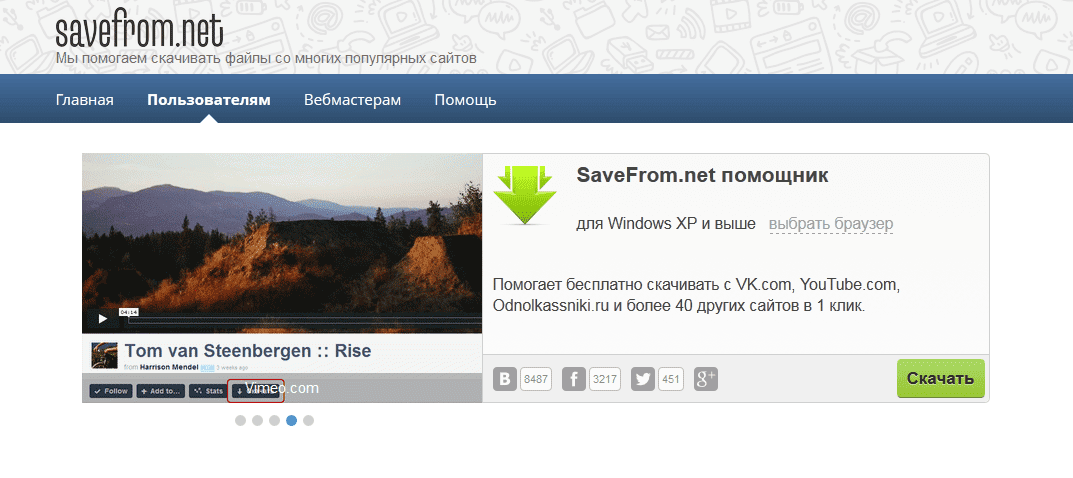Unifi бесшовный роуминг
Настройка Wi-Fi HotSpot на точках доступа UniFi от Ubiquiti Networks. Часть 2. — asp24.ru
Подключение новых точек доступа
Подключение новой точки доступа к сети UniFi осуществляется очень просто. Достаточно подключить её к локальной сети и выполнить пару действий в панели управления.
При подключении к сети, индикатор устройства сначала будет белым, а затем сменит свой цвет на оранжевый. При этом в панели контроллера в разделе Devices появится новое устройство с красной иконкой и статусом «Pending Approval» (Ожидает одобрения). Нажимаем кнопку Adopt, дожидаемся добавления устройства. Статус должен сменится на Adopting, если для AP есть обновления программного обеспечения, контроллер автоматически выполнит обновление устройства (статус Upgrading). Затем контроллер выполнит настройку AP (статус Provisioning).
Если всё прошло успешно, точка доступа сменит статус на Connected. Нажмите на точку доступа, в правой части появится панель Properties (Свойства), откройте вкладку Configuration и выберите в ней вкладку WLANs
Здесь вы можете убедиться, что контроллер назначил точке SSID вашей сети. Для мобильных устройств, смартфонов и планшетов сеть будет отображаться только одна – та, у которой выше уровень сигнала.
Хотя если открыть специальные программы-анализаторы, вы сможете убедиться, что адаптер на самом деле видит все точки доступа.
Переходим в раздел Map, видим 1 unplaced devices, перемещаем нашу новую точку доступа на карту.
Новая точка также добавится в разделе статистики.
Реструктуризация и апгрейд сети UniFi
Бывают случаи, когда необходимо изменить конфигурацию сети, для чего без UniFi вам пришлось бы потратить достаточно много времени. С умным контроллером UniFi всё делается очень быстро.
Для примера мы отключили UniFi AP AC, а вместо неё установили обычную точку доступа UniFi. Место обычной UniFi заняла новая мощная точка доступа UniFi AP-Outdoor+, которую можно установить снаружи помещения. В списке устройств UniFi AP-AC v2 сменит статус на Disconnected, кроме того, добавится новая точка доступа UniFi AP-Outdoor+. Добавляем точку, дожидаемся обновления и настройки.
Добавляем точку, дожидаемся обновления и настройки.
В разделе Maps вносим соответствующие изменения: старую точку убираем, расставляем новые. Как видите, старая точка доступа сменила свой цвет на красный, это обозначает, что контроллер не может установить с ней связь.
Кстати, для каждой точки доступа можно задать свою группу и изменить другие параметры. Делается это там же в разделе Devices, выберите точку доступа, в правой части появится конфигурационная панель.
Обратите внимание, зона покрытия, отображаемая на карте, имеет прямую зависимость от параметра Transmit Power (мощность передатчика в дБм).
При выборе мощности передатчика (TX Power), можно установить одно из значений: Auto, Low, Medium, High и Custom. Для точек доступа с внешними антеннами указывается коэффициент усиления антенны – Antenna Gain. При этом итоговая мощность будет составлять сумму TX Power + Antenna Gain, например, для AP-Outdoor+ при мощности передатчика 24 дБм с антеннами по 6 дБи, вы получите итоговое значение 30 дБм EIRP (Effective Isotropic Radiated Power).![]()
Эффективная мощность EIRP рассчитывается по формуле с учетом потерь в месте соединения: EIRP = TX Power + Antenna Gain – Loss. При выборе более высокой мощности, чем 20 дБм нужно в общих настройках изменить параметр Country, т.к. для Украины установлено ограничение в 20 дБм (100 мВт), например, установить United States. В противном случае, контроллер ограничит мощность всех ваших точек доступа до 20 дБм.
Wireless Uplink: настройка беспроводных репитеров
В контроллере UniFi есть возможность создания точек-репитеров, называется эта функция Wireless Uplink, т.е. удаленная точка доступа подключается к главной по беспроводному каналу.
Учтите! К одной корневой точке доступа можно подключить не более 4 репитеров. Подключение репитеров снижает пропускную способность главной точки, т.к. часть канала выделяется для построения линка до удаленной точки. Точки доступа нельзя подключать каскадом, т.е. к точке, которая подключена по Wi-Fi нельзя подключить вторую точку и сделать её репитером (повторителем).
Настроить точку очень просто: заранее её нужно подключить кабелем и добавить в сеть UniFi как обычную точку. После настройки (статус Connected), отключаем сетевой кабель.
Ждем пару минут, пока контроллер не обновит информацию. На карте, возле точки доступа появится оранжевый мигающий кружок радиосигнала. Нажимаем на точку, далее на шестеренку (настройки).
В настройках выберите Wireless Uplinks, из списка следует выбрать точку доступа, к которой вы хотите подключиться. При этом система проинформирует вас о том, что меняется конфигурация
Нажмите в верхней части карты кнопку Topology, появится пунктирная линия, которая показывает беспроводное соединение между двумя точками.
Откройте раздел Devices, беспроводные точки, которые подключены через WLAN будут иметь статус Connected (wireless) т.е. подключены по беспроводному каналу.
Для удаления ненужных устройств нажмите на устройство, в панели конфигурации выберите Forget (забыть).
Настройка сети UniFi
Контроллер UniFi содержит достаточно большое количество настроек. Для вызова общих настроек, следует нажать Settings в меню.
Общие настройки
В поле Site Name вы можете указать название текущей инфраструктуры. Контроллер умеет работать с множеством сетей, каждая сеть имеет свои настройки и название. Country и Time Zone следует указать в соответствии с тем регионом, в котором вы находитесь. Тут же можно настроить автоматическое обновление ПО точек доступа, активировать монитор и сменит логин и пароль для доступа к системе.
Настройка беспроводных сетей
Для настройки беспроводных сетей перейдите в раздел Wireless Networks. Здесь отображается список всех сетей, при желании, можно создать отдельные группы сетей, для этого следует нажать Options.
В панели опций спрятана также функция бесшовного роуминга Zero-Handoff Roaming, но её можно активировать только в том случае, если ваше оборудование поддерживает эту функцию.
Вторая полезная опция – балансировка клиентов между точками, которая позволяет указать максимальное количество клиентов на одну точку доступа. При превышении лимита, система будет переключать новых клиентов на соседние незагруженные AP, если такие имеются. Старшие модели UniFi поддерживают одновременное подключение 100-200 клиентов.
Если напротив названия беспроводной сети нажать Edit, вы попадете в панель настройки беспроводной сети. Здесь можно не только выбрать название, тип аутентификации, но и настроить тип доступа и указать группу. В дальнейшем для выбранной группы можно указать лимит скорости.
Настройка локальной сети
В разделе Networks находятся настройки локальной сети. При желании, можно создать отдельную гостевую сеть, в целях безопасности, так лучше и поступить. Если вы используете контроллер для управления нескольких сетей, полезной будет опция Site-to-Site VPN, которая позволяет объединить 2 удаленные сети.
Управление доступом
Раздел Admin позволяет отредактировать, удалить, либо создать новый аккаунт администратора.
Управление группами
Раздел User Groups позволяет управлять группами. Простой и, в то же время, один из полезнейших инструментов UniFi. Всего в пару кликов вы можете создать любое количество групп с разными лимитами скорости. Например, для гостей можно ограничить скорость загрузки до 2Мбит, и отправку до 1 Мбит. Не забудьте выбрать эту группу в настройках беспроводной сети.
Интеграция с VOIP
Раздел VOIP содержит общие настройки IP-телефонии, для тех случаев, когда вы хотите интегрировать её в UniFi.
Управление гостевой аутентификацией
Он же Guest Control, этот раздел не зря мы пропустили и переместили дальше. Несмотря на кажущуюся простоту, он предоставляет мощнейший функционал.
Во-первых, вы можете изолировать гостей от внутренней сети вашей компании, либо разрешить доступ в некоторые подсети. Делается это с помощью Access Control: Restricted Subnets – запрещенные подсети, Allowed Subnets – наоборот, список разрешенных подсетей.
Делается это с помощью Access Control: Restricted Subnets – запрещенные подсети, Allowed Subnets – наоборот, список разрешенных подсетей.
При активации портала, вас появляется несколько вариантов. Во-первых, опция Landing Page указывает, что открывать после авторизации – рекламную страничку (Promotional URL), либо ту, которую пользователь пытался открыть при первом подключении (Redirect to original URL).
No authentication: пробный (триальный, временный) доступ, с указанием периода, на который пользователь получает доступ к Интернет. Для получения доступа к Интернет, после подключения к сети, требуется открыть браузер и открыть любой сайт. Система автоматически перенаправит гостя на портал, где ему будет предложено согласится с правилами использовании, после чего будет предоставлен доступ в интернет.
Simple Password: позволяет задать простой пароль, который будет давать доступ на определенное время. Актуально для многих кафе, баров и т.д.
Актуально для многих кафе, баров и т.д.
External Portal Server: позволяет использовать сторонний сервер аутентификации.
Hotspot: открывает расширенные функции гостевого доступа. На этом пункте остановимся более подробно.
Настройка HotSpot на UniFi
Итак, на предыдущем этапе вы выбрали HotSpot. Что здесь можно настроить?
Если выбрать тип аутентификации NONE, при подключении к такой сети у пользователя отобразится сообщение о том, что для доступа к сети требуются дополнительные действия. Все современные операционные системы поддерживают такую нотификацию, например в Android OS это выглядит следующим образом.
После нажатия на уведомление, будет запущен браузер и открыта стартовая страница хотспота с предложением принять правила использования.
В панели управления вы можете задать период, на который будет разрешен гостевой доступ в сеть. По истечении этого времени пользователь будет автоматически отключен от HotSpot.
При настройке возможны и другие, более продвинутые варианты.
Payment: Enable payment-based authorization – поддержка оплаты доступа к Интернету с помощью сервисов PayPal, Stripe, Quickpay, Authorize.net, Merchant Warrior, и iPay.
Voucher: Enable voucher-based authorization – позволяет использовать ваучеры с кодом доступа.
Больше всего нас здесь интересует Hotspot Operator – Go to Hotspot Manager. После нажатия на ссылку вы попадете на панель управления хотспотом.
Да, вы не ошиблись, хотспот имеет свою отдельную панель управления с отдельной авторизацией. Стандартный логин здесь не действует, для первого входа необходимо предварительно быть авторизованным в контроллере, тогда система запустит вас автоматически.
Раздел Guests содержит список авторизованных гостей.
В разделе Paymennts будут отображаться платежи.
В разделе Operators вы можете добавить менеджеров, которые будут управлять хотспотом, генерировать ваучеры.
На странице Vouchers нажмите кнопку Generate Vouchers для генерации кодов.
В поле Greate следует указать число ваучеров, которое нужно сгенерировать. Генерировать большое количество кодов не рекомендуется, генерируйте то количество, которое реально необходимо. Ваучеры делятся на 2 типа: One time могут быть использованы только 1 раз; Multi use могут быть использованы неограниченное количество раз. Vouchers for обозначает период времени, на который клиенту выдается доступ к Интернет, значение это может быть от нескольких минут до нескольких дней.
С помощью дополнительных параметров Bandwidth Limit (Download), Bandwidth Limit (Upload) и Byte Quota можно ограничить скорость загрузки, отправки и общий объем траффика.
Все ваучеры вы можете увидеть на соответствующей странице. Одноразовые ваучеры удаляются из списка после активации.
После создания ваучеров, нажмите Print Unused Vouchers для печати неактивированных ваучеров. Для печати ваучеров одного типа используйте Print Batch.
Для печати ваучеров одного типа используйте Print Batch.
Для подключения к такой сети, клиенту достаточно использовать ваучер.
При этом на главной странице рядом с клиентом будет отображен код ваучера.
Настройка бесшовного роуминга Zero Handoff
Бесшовный роуминг позволяет перемещаться по всей зоне покрытия беспроводной сети UniFi с практически мгновенным переключением между станциями. Это работает по такому же принципу, как и мобильная связь – при движении абонент просто не замечает переключения между базовыми станциями сотового оператора.
Компания Ubiquiti долгое время тестировала и дорабатывала эту технологию. Сейчас же она доступна при использовании версии контроллера 3 и выше. Для работы ZHR необходимо, чтобы все ваши точки доступа работали на одном канале. В связи с чем, возникает второе требование – низкая плотность сетей. Дело в том, что все точки используют один и тот же канал, поэтому при очень плотном соседстве с другими такими точками, они начинают мешать друг другу.
При попытке активировать роуминг в настройках Wireless Networks вы можете столкнуться с тем, что данная функция недоступна. Всё дело в том, что для WLAN группы Default запрещено использование ZHR.
Создаем новую группу, активируем опцию Enable seamless roaming (Zero-Handoff), выбираем частоту (2.4 ГГц либо 5 ГГц) и используемый канал.
Перенести старые WLAN в новую группу нельзя, по крайней мере, в версии 4.7.5, поэтому беспроводную сеть нужно создавать по новому. После того как вы создали новую группу, необходимо открыть Devices и для всех точек доступа, для которых вы хотите использовать Zero Handoff Roaming, выбрать созданную WLAN Group.
При этом на точках доступа будут только те WLAN, которые созданы в группе. Обратите внимание, технология ZHR имеет 2 существенные ограничения. Во-первых, на текущий момент, для 5 ГГц AC роуминг пока не поддерживается, о чем вы можете найти информацию в официальном сообществе Ubiquiti.
Второе ограничение состоит в том, что технология бесшовного роуминга использует алгоритмы безопасности для взаимодействия с клиентским устройством. По этой причине для гостевой сети (Open Security) и HotSpot создание бесшовного роуминга невозможно!
Изменение дизайна HotSpot: настройка фирменного стиля
Контроллер поддерживает возможность изменения дизайна хотспота. Здесь нет редакторов WYSIWYG, все изменения производятся с файлами на языке HTML.
Для изменения дизайна, для ОС Windows откройте папку [диск]:Users[пользователь]Ubiquiti UniFidatasites[инфраструктура]portal
В папку вы увидите ряд вспомогательных директорий, стили CSS, скрипты и непосредственно сами страницы. Файлы содержат комментарии, поэтому, если вы владеете HTML, каких-либо трудностей возникать не должно.
При изменении дизайна, мы настоятельно рекомендуем прибегать к адаптивному дизайну, ведь к хотспоту могут подключаться не только ноутбуки, но и смартфоны с малым разрешением экрана.
В заключение
Сегодня мы познакомились с мощным инструментом для построения и управления большой сетью от компании Ubiquiti. Разработчиком удалось создать программный контроллер с интуитивно понятным интерфейсом, в котором сможет разобраться даже не специалист.
Разработчиком удалось создать программный контроллер с интуитивно понятным интерфейсом, в котором сможет разобраться даже не специалист.
Многие функции в веб-интерфейсе недоступны и могут быть настроены только через CLI, что впрочем, ограждает пользователя от неправильных действий. UniFi Controller позволяет создавать масштабируемые сети любого уровня сложности с возможностью управления из одного места. Всё это позволяет эффективно использовать UniFi на больших предприятиях, учебных заведениях (школах, университетах), общественных местах (кафе, бар, центр города с зоной Wi-Fi) и торговых центрах.
©https://lanmarket.ua/stats/nastroyka-Wi-Fi-HotSpot-na-tochkah-dostupa-UniFi-ot-Ubiquiti-Networks-s-pomoshchyu-UniFi-Controller
Бесшовный роуминг (UniFi)
UniFi AP
Ubiquiti UniFi AP (UAP) — уникальное решение от ведущего американского производителя телекоммуникационного оборудования.
2.4 ГГц
122+ м
300+ Мбит/с
2693
В наличии
UniFi AP LR
Ubiquiti UniFi AP LR — это новая точка доступа для создания исключительно производительных сетевых систем практически не ограниченного радиуса действия.
2.4 ГГц
183+ м
300+ Мбит/с
20134
В наличии
NEW
UniFi AP AC HD
UniFi AP AC HD следует выбирать в случае, если вам необходимо получить максимальную пропускную способность беспроводной сети.
2.4/5 ГГц
800+ Мбит/с
1733+ Мбит/с
24217
В наличии
NEW
UniFi ac Mesh
UniFi ac Mesh универсальная всепогодная точка доступа, предназначенная для развертывания высокоскоростных WiFi сетей как в зданиях так и в условиях открытого пространства.
2.4/5 ГГц
300 Мбит/с
867 Мбит/с
24191
В наличии
NEW
UniFi ac Mesh PRO
UniFi ac Mesh pro – новейшая всепогодная точка доступа от Ubiquiti Networks, ориентированная на создание WiFi хот-спот на открытых пространствах.
2.4/5 ГГц
300 Мбит/с
867 Мбит/с
24192
В наличии
UniFi AP AC Security HD
UniFi AP AC Security HD новейшая точка доступа оснащенная двухдиапазонным радиомодулем и предназначенная для работы в местах, где требуется максимальная пропускная способность.
2.4/5 ГГц
800 Мб/с
1733 Мб/с
24299
В наличии
UniFi AC Lite AP
UniFi AC Lite AP входит в новую линейку устройств серии с поддержкой стандартов WiFi 802.11 ac. Точка доступа имеет форму диска, с диаметром всего лишь 154.5 мм при толщине корпуса 30 мм...
2.4/5 ГГц
300+ Мбит/с
867+ Мбит/с
23558
В наличии
UniFi AC LR AP
UniFi AP AC LR – это точка доступа с повышенной мощностью радиочасти, которая составляет 22 dBm в диапазоне 5 ГГц и до 24 dBm в диапазоне 2.4 ГГц.
2.4/5 ГГц
450+ Мбит/с
867+ Мбит/с
23560
В наличии
Хит
UniFi AC PRO AP
UniFi AP AC PRO следует выбирать в случае, если вам необходимо получить максимальную пропускную способность беспроводной сети.
2.4/5 ГГц
450+ Мбит/с
867+ Мбит/с
24525
В наличии
UniFi AC EDU AP
UniFi AP AC EDU — это производительная точка доступа, оснащенная качественным динамиком.
2.4/5 ГГц
450+ Мбит/с
1300+ Мбит/с
23562
В наличии
Хит
UniFi AP Outdoor+
Ubiquiti UniFi AP-Outdoor+ — масштабируемая корпоративная точка доступа, разработанная для простоты внедрения и управления.
2.4 ГГц
183+ м
300+ Мбит/с
22339
В наличии
UniFi AP Outdoor AC
UniFi AP Outdoor AC изготовлен специально для достижения еще большей производительности и качества связи. UAP-Outdoor AC развивает скорость до 1300 Мбит/с...
2.4/5 ГГц
183+ Мбит/с
1300+ Мбит/с
22340
В наличии
UniFi AP AC HD 5-pack
UniFi AP AC HD 5-pack комплект из пяти двухдиапазонных точек доступа UniFi AP AC HD , которого вполне достаточно для создания высокоскоростного WiFi хот-спота в здании...
2.4/5 ГГц
450+ Мбит/с
867+ Мбит/с
24303
В наличии
UniFi ac Mesh 5 pack
Это комплект из пяти новейших точек доступа, с поддержкой уникальной технологии Mesh. Точка доступа работает с традиционным для серии контроллером...
Точка доступа работает с традиционным для серии контроллером...
2.4/5 ГГц
300+ Мбит/с
867+ Мбит/с
24193
В наличии
UniFi ac Mesh pro 5 pack
UniFi ac Mesh pro 5 pack - это комплект из пяти высокопроизводительных точек доступа, одной из изюминок которых является поддержка технологии Mesh.
2.4/5 ГГц
450+ Мбит/с
1750+ Мбит/с
24194
В наличии
UniFi AP 3-pack
Ubiquiti UniFi AP 3-pack комплектуется тремя точками доступа и является уникальным решением от ведущего американского производителя телекоммуникационного оборудования.
2.4 ГГц
122+ м
300+ Мбит/с
20696
В наличии
Хит
UniFi AP LR 3-pack
Ubiquiti UniFi AP LR 3-pack — этот комплект, состоящий из трех точек доступа, предназначен для создания исключительно производительных сетевых систем практически не ограниченного радиуса действия.
2.4 ГГц
183+ м
300+ Мбит/с
20695
В наличии
UniFi AC Lite AP 5-pack
UniFi AC Lite AP входит в новую линейку устройств серии с поддержкой стандартов WiFi 802. 11 ac. Точка доступа имеет форму диска, с диаметром всего лишь 154.5 мм при толщине корпуса 30 мм...
11 ac. Точка доступа имеет форму диска, с диаметром всего лишь 154.5 мм при толщине корпуса 30 мм...
2.4/5 ГГц
300+ Мбит/с
867+ Мбит/с
24075
В наличии
UniFi AC LR AP 5-pack
UniFi AP AC LR 5-pack – это точка доступа с повышенной мощностью радиочасти, которая составляет 22 dBm в диапазоне 5 ГГц и до 24 dBm в диапазоне 2.4 ГГц. Комплект состоит из 5 точек доступа.
2.4/5 ГГц
450+ Мбит/с
867+ Мбит/с
24086
В наличии
UniFi AC PRO AP 5-pack
UniFi AP AC PRO 5-pack следует выбирать в случае, если вам необходимо получить максимальную пропускную способность беспроводной сети.
2.4/5 ГГц
450+ Мбит/с
867+ Мбит/с
24076
В наличии
UniFi AP In-Wall
UniFi AP In-Wall — это уникальное устройство, которое совмещает в себе функции обычной Eternet розетки и полноценной WiFi точки доступа.
2.4 ГГц
17 дБм
150+ Мбит/с
24011
В наличии
UniFi AP In-Wall 5-pack
UniFi AP In-Wall — это уникальное устройство, которое совмещает в себе функции обычной Eternet розетки и полноценной WiFi точки доступа.
2.4 ГГц
17 дБм
150+ Мбит/с
24085
В наличии
Ubiquiti UniFi AP AC In-Wall
UniFi AP AC In-Wall — оригинальная и необычная точка доступа выпущенная в корпусе, напоминающем обычную Ethernet –розетку.
5 ГГц
17 дБм
150+ Мбит/с
24251
В наличии
Ubiquiti UniFi AP AC In-Wall 5-pack
UniFi AP AC In-Wall 5-pack — оригинальная и необычная точка доступа выпущенная в корпусе, напоминающем обычную Ethernet –розетку.
5 ГГц
17 дБм
150+ Мбит/с
24252
В наличии
UniFi NVR + UniFi Controller
Устройство является сетевым видеорегистратором, который предназначен для работы с различными типами камер. Идеально сочетается устройства с камерами различных серий от Ubiquiti Networks.
500 GB HDD
23371
В наличии
Портативный сервер Ubiquiti UniFi Cloud Key
UniFi Cloud Key предназначен для удаленного управления сетью устройств UniFi. Четырехъядерный процессор и гигабайт оперативной памяти обеспечивают...
Четырехъядерный процессор и гигабайт оперативной памяти обеспечивают...
1 GB DDR
23634
В наличии
Портативный сервер CRM Point + UniFi Cloud Key
CRM Point + UniFi Cloud Key — это новое универсальное решение для централизованного управления точками доступа AirMax, AirMax AC и Unifi. Устройство имеет мощный четырехъядерный процессор...
2 GB DDR
24007
В наличии
UniFi AP PRO
Ubiquiti UniFi Pro — уникальная двухдиапазонная точка доступа для построения беспроводных сетей с большой площадью покрытия. Мощность передатчика одного устройства — до 1 Вт.
2.4 ГГц
122+ м
300+ Мбит/с
20485
В наличии
UniFi AP PRO 3-pack
UniFi AP PRO 3-pack — уникальный комплект из трех двухдиапазонных точек доступа, предназначенных для построения беспроводных сетей с большой площадью покрытия.
2.4 ГГц
122+ м
300+ Мбит/с
22054
В наличии
UniFi AP AC
Ubiquiti UniFi AP AC — уникальная двухдиапазонная точка доступа для построения беспроводных сетей с большой площадью покрытия.
2.4/5 ГГц
122+ Мбит/с
1300+ Мбит/с
22337
В наличии
UniFi AP AC 3-pack
Ubiquiti UniFi AP AC 3-pack — уникальный комплект, состоящий из трех точек доступа и предназначенный для построения беспроводных сетей с большой площадью покрытия. Мощность передатчика одного устройства — до 1 Вт.
2.4/5 ГГц
122+ м
450+Мбит/с
22338
В наличии
UniFi AP Outdoor5
UniFi AP Outdoor5 функциональный аналог точек доступа UniFi AP выполненный в форм-факторе подходящем для внешнего использования.
5 ГГц
183+ м
300+ Мбит/с
889
В наличии
UniFi — Fast Roaming — BMITC CO.,LTD
Обзор
В этой статье описывается UniFi Fast Roaming, как он повышает производительность сети, а также рассказывается о преимуществах, которые он имеет по сравнению с предыдущими протоколами роуминга, такими как Zero-Handoff.
Быстрый роуминг с UniFi
Поскольку беспроводные устройства становятся все более мощными и портативными, от таких устройств, как планшеты, сотовые телефоны и мобильные VoIP, ожидается исключительная производительность. Начиная с версии микропрограммы 3.7.26 на первой линии точек доступа Gen UniFi и версии 3.7.21 на второй линии точек доступа Gen UniFi, UAP автоматически развернуть быстрый роуминг для повышения производительности роуминга.
Начиная с версии микропрограммы 3.7.26 на первой линии точек доступа Gen UniFi и версии 3.7.21 на второй линии точек доступа Gen UniFi, UAP автоматически развернуть быстрый роуминг для повышения производительности роуминга.
Быстрый роуминг вдохновлен Fast BSS Transition (IEEE 802.11r), поправкой к беспроводному протоколу, которая позволяет точкам доступа быстро проверять клиентов в роуминге. Результатом является плавный переход между сетями WPA2-Enterprise и WPA2-Personal, расширяющий возможности портативных устройств.
Обратите внимание, что UniFi Fast Roaming — это , а не , прямая реализация стандарта 802.11r — это решение, основанное на стандарте 802.11r, с некоторыми ключевыми отличиями. Мы обнаружили, что Fast Roaming обеспечивает около 90 % от улучшения роуминга, предлагаемого BSS Transition. Однако Fast Roaming не требует клиентской поддержки, что обеспечивает обратную совместимость со всеми клиентами.
В этой статье мы объясним, как работает 802. 11r, чтобы дать общее представление о том, как UniFi Fast Roaming повышает производительность сети, а затем покажем, как он работает по сравнению с предыдущими протоколами роуминга.
11r, чтобы дать общее представление о том, как UniFi Fast Roaming повышает производительность сети, а затем покажем, как он работает по сравнению с предыдущими протоколами роуминга.
Перед переходом BSS
Когда клиент подключается к точке доступа в любой защищенной сети, запускается процесс проверки.
Протокол корпоративного роуминга WPA
Например, в корпоративной сети WPA2 перед предоставлением доступа к сети необходимо выполнить следующий процесс:
- Обмен сообщениями аутентификации 802.11
- Обмен сообщениями о реассоциации
- Обмен идентификаторами EAP-запрос/ответ
- Запрос доступа и обмен пакетами вызовов
- EAP-запрос/ответ
- запрос на доступ к RADIUS/принятие обмена
- Сообщение об успешном завершении для клиента
- Обмен одноразовыми значениями
- Временный ключ, обмен подтверждениями
Восемь из девяти действий, описанных выше, являются обменами, каждое из которых требует двух шагов. Таким образом, общее количество шагов достигает 17.
Таким образом, общее количество шагов достигает 17.
Процесс перехода BSS
До версии 802.11r эти 17 шагов повторялись каждый раз, когда клиент переходил на новую точку доступа. С BSS Transition соединение устанавливается всего за четыре шага. Это достигается за счет того, что клиент может сохранить главный ключ (исключая шаги 3–7) и группировать пакеты данных. Пакеты данных с шагов 8 и 9сгруппированы с пакетами для шагов 1 и 2. Результатом является процесс только двух обменов данными:
- Клиент и точка доступа обмениваются сообщениями аутентификации 802.11 и одноразовыми значениями
- Клиент и точка доступа обмениваются сообщениями повторной ассоциации и временным ключом/подтверждением
Протокол быстрого роуминга
Сокращая шаги аутентификации с помощью 802.11r, быстрый роуминг значительно сокращает время передачи обслуживания на точках доступа UniFi. Это улучшение наиболее заметно в сетях WPA2-Enterprise, но BSS Transition аналогичным образом сокращает количество шагов в сетях WPA2-Personal (WPA2-PSK), позволяя клиентам быстро согласовывать условия с любой точкой доступа в сети.
Как и 802.11r, UniFi Fast Roaming сокращает шаги по оптимизации роуминга в защищенных сетях. Давайте посмотрим, как он сочетается с другими протоколами роуминга UniFi.
Быстрый роуминг и роуминг с нулевой передачей обслуживания
Роуминг с нулевой передачей обслуживания (ZHO) был представлен в первом поколении точек доступа UniFi. Хотя ZHO позволяет клиентам перемещаться без дополнительных задержек, у ZHO есть некоторые ограничения. Когда эта функция включена, все точки доступа в сети используют один и тот же радиоканал, эффективно превращая всю сеть в одну точку доступа. Хотя это полностью устраняет задержку роуминга, весь беспроводной трафик должен конкурировать за эфирное время на одном канале. Результатом является более вялая сеть, особенно когда несколько клиентов подключены к сети.
С отключенным ZHO точки доступа UniFi страдали от относительно длительного времени роуминга до реализации быстрого роуминга. Быстрый роуминг предлагает сокращение задержки роуминга при сохранении общей производительности сети.
Чтобы изучить улучшения, которые предлагает Fast Roaming, было проведено несколько тестов для сравнения производительности сети с использованием четырех различных конфигураций точек доступа:
- UAP-PRO — прошивка v.
- UAP-PRO ZHO — прошивка v. 3.7.5 Zero Handoff Roaming Enabled
- UAP-AC-PRO – прошивка 3.7.5
- UAP-AC-PRO FR — прошивка 3.7.24
Для каждой конфигурации 3 точки доступа были расположены треугольником, каждая примерно в 15 метрах от других, и подключены через Ethernet к коммутатору US-8-150W. Тестирование проводилось на смартфоне, совместимом с 802.11ac. Помимо смартфона к сети были подключены еще два клиента ac: один стационарный компьютер, стриминг видео на Netflix, и один ноутбук, стриминг музыки на Pandora. При наличии сети для каждой конфигурации измерялись скорость загрузки/выгрузки и задержка в роуминге.
Сначала был проведен простой тест скорости вверх/вниз с помощью мобильного приложения UniFi. Из центра треугольника точек доступа мы подключились к сети и проверили скорость загрузки и выгрузки. Тест проводился трижды для каждой конфигурации и усреднялись результаты:
Тест проводился трижды для каждой конфигурации и усреднялись результаты:
| Конфигурация | АП-ПРО | АП-ПРО-ЖО | АП-АС-ПРО | AP-AC-PRO-FR |
| Скорость загрузки (Мбит/с) | 232,3 | 205,0 | 243,2 | 231,9 |
| Скорость загрузки (Мбит/с) | 278,4 | 223,8 | 298,1 | 256,1 |
Как видите, ZHO занял последнее место по скорости загрузки и выгрузки, даже при подключении всего 3 клиентских устройств. Поскольку весь трафик ZHO использует один канал, можно ожидать, что его производительность будет еще хуже в более загруженной сети.
Быстрый роуминг предлагал вторые самые низкие скорости, но был намного более сопоставим с предыдущими протоколами роуминга. Скорости загрузки и выгрузки были всего на 5% и 14% меньше, чем самые высокие измеренные скорости соответственно.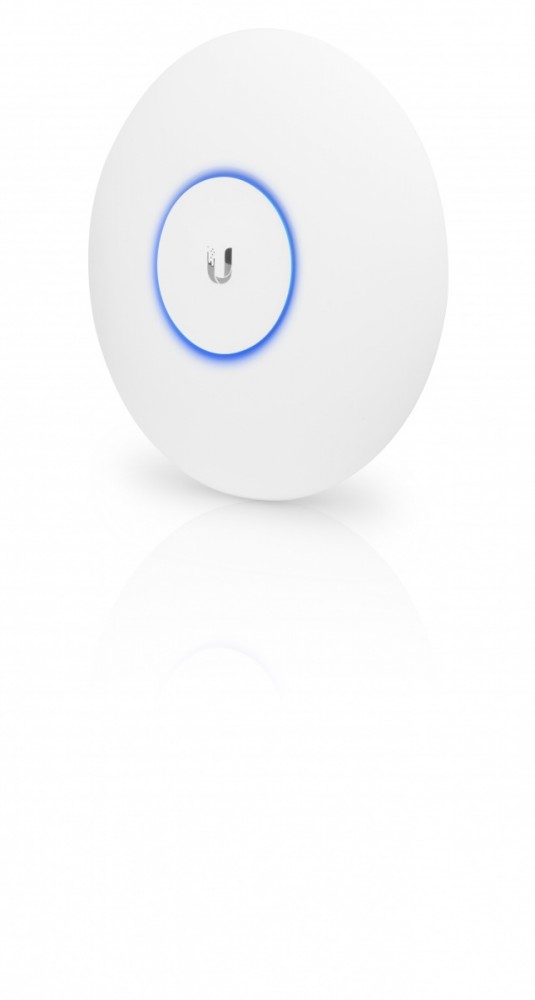
Затем для проверки времени роуминга использовался пинг-монитор. Монитор документирует каждый пакет, отправленный между клиентским устройством и точкой доступа. На этом этапе мы начали с одной точки доступа и шли прямо к другой. С помощью монитора пинга мы зафиксировали время, когда был получен последний пинг от исходной точки доступа, и время, когда был получен первый пинг от новой. Мы вычли два раза, чтобы найти общее время роуминга между точками доступа. Опять же, мы провели этот тест три раза для каждой конфигурации и усреднили результаты:
| Конфигурация | АП-ПРО | АП-ПРО-ЖО | АП-АС-ПРО | AP-AC-PRO-FR |
| Время роуминга (секунды) | 11,4 | 0 | 14,6 | 0,6 |
Быстрый роуминг продемонстрировал значительное улучшение по сравнению с существующим роумингом без ZHO, сократив общее время роуминга менее чем до секунды. Это почти на 95 % сокращает задержку в роуминге!
Это почти на 95 % сокращает задержку в роуминге!
Важно учитывать потребности пользователей в любой сети, а также проектировать и настраивать сеть для удовлетворения потребностей данного проекта. Например, роуминга с нулевой передачей обслуживания может быть достаточно, когда требуется минимальная задержка, если только несколько клиентов находятся в сети одновременно.
Имейте в виду, что быстрый роуминг не гарантирует быстрого роуминга. Даже с быстрым роумингом отличный роуминг может быть достигнут только при хорошем планировании сети, включая правильные настройки мощности передачи и адекватное перекрытие ячеек.
Для сетей, требующих как скорости, так и мобильности, Fast Roaming идеально подходит, предлагая значительно сократить время роуминга с очень небольшой потерей скорости. Результатом стал самый полный роуминговый пакет UniFi на сегодняшний день.
Источник: ubnt.com
Точка доступа Ubiquiti UniFi AC Long Range
Обзор:
Точка доступа UniFi AC LR оснащена новейшей технологией Wi-Fi 802. 11ac в изысканном промышленном дизайне и идеально подходит для дальнего радиуса действия. развертывание высокопроизводительных беспроводных сетей.
11ac в изысканном промышленном дизайне и идеально подходит для дальнего радиуса действия. развертывание высокопроизводительных беспроводных сетей.
Точка доступа UniFi AC LR идеально подходит для развертывания на больших расстояниях и обеспечивает одновременную двухдиапазонную работу с MIMO 3x3 в диапазоне 2,4 ГГц и MIMO 2x2 в диапазоне 5 ГГц. Инновационная конструкция антенны обеспечивает большую зону покрытия с симметричным каналом, а усиление антенны точки доступа UniFi AC LR работает лучше, чем односторонняя, с высокой мощностью передачи для подключения удаленных клиентов. Он доступен в упаковках по одной и по пять штук*.
Масштабируемое корпоративное управление Wi-Fi
UniFi — это революционная система Wi-Fi, которая сочетает в себе производительность предприятия, неограниченную масштабируемость и централизованный контроллер управления. Точки доступа (AP) с двумя радиомодулями UniFi 802.11AC имеют усовершенствованный промышленный дизайн и могут быть легко установлены с помощью прилагаемого монтажного оборудования.
Программное обеспечение UniFi Controller, легко доступное через любой стандартный веб-браузер, представляет собой мощный программный движок, идеально подходящий для развертывания клиентов с высокой плотностью, требующих малой задержки и высокой производительности безотказной работы. Используйте программное обеспечение UniFi Controller для быстрой настройки и администрирования корпоративной сети Wi-Fi — никакого специального обучения не требуется. RF-карта и функции производительности, статус в реальном времени, автоматическое обнаружение устройства UAP и расширенные параметры безопасности — все это легко интегрировано.
Благодаря технологии Zero Handoff Roaming от Ubiquiti учащиеся обеспечивают постоянное подключение своих устройств, когда они перемещаются из класса через площадь в кафе, а затем домой в общежитие.
Двухдиапазонная точка доступа 802.11ac
802.11ac или Gigabit Wi-Fi — это новейший протокол Wi-Fi для стандарта беспроводной сети 802. 11. Он может обеспечить более чем в три раза более высокую скорость передачи данных по сравнению с текущим протоколом 802.11n, а также повышенную надежность сети, надежность и эффективность использования полосы пропускания для ресурсоемких приложений, таких как HD-видео, видеоконференции, потоковое мультимедиа, VOIP и многое другое.
11. Он может обеспечить более чем в три раза более высокую скорость передачи данных по сравнению с текущим протоколом 802.11n, а также повышенную надежность сети, надежность и эффективность использования полосы пропускания для ресурсоемких приложений, таких как HD-видео, видеоконференции, потоковое мультимедиа, VOIP и многое другое.
Технология Zero Hand-Off Roaming
Программное обеспечение Ubiquiti UniFi предлагает уникальную и инновационную технологию «Zero Hand-Off Roaming», которая позволяет мобильным пользователям перемещаться в любом месте и беспрепятственно поддерживать соединение при переключении на ближайшую точку доступа.
Готовое к облаку ПО для управления
UniFi основан на предыдущих выпусках UniFi, которые предлагают комплексное управление точками доступа и гибко развертываемый программный контроллер. Контроллер может работать локально, в частном облаке или общедоступном облаке.
* Комплекты из четырех и пяти модулей не поставляются с адаптерами PoE; вместо этого мы рекомендуем подключать точки доступа UniFi с помощью коммутатора UniFi.
Характеристики:
Инновационная конструкция антенны
Инновационная конструкция антенны обеспечивает большую дальность действия, симметричную зону покрытия, а коэффициент усиления антенны точки доступа UniFi AC LR лучше, чем у односторонней, высокая мощность передачи дальние клиенты.
Разработан для оптимальной радиочастотной производительности
Недавно переработанный контроллер UniFi оптимизирует производительность радиочастот:
Масштабируемое управление корпоративной сетью Wi-Fi
Программное обеспечение UniFi Controller v4 — это мощный корпоративный программный движок для беспроводных сетей, который идеально подходит для клиентских развертываний с высокой плотностью, требующих низкой задержки и высокой производительности безотказной работы. . Благодаря своим программным возможностям виртуальная плоскость управления UniFi обеспечивает неограниченную масштабируемость под управлением одного централизованного контроллера. Удаленный доступ к контроллеру UniFi для обновления развернутых точек доступа UniFi в полевых условиях.
. Благодаря своим программным возможностям виртуальная плоскость управления UniFi обеспечивает неограниченную масштабируемость под управлением одного централизованного контроллера. Удаленный доступ к контроллеру UniFi для обновления развернутых точек доступа UniFi в полевых условиях.
Экономьте деньги и время
В отличие от традиционных корпоративных систем Wi-Fi, в которых используется аппаратный контроллер, UniFi поставляется в комплекте с невыделенным программным контроллером, который можно развернуть на локальном ПК, компьютере Mac или Linux. ; в частном облаке; или с помощью общедоступного облачного сервиса.
Мощное оборудование
Точки доступа UniFi 802.11AC Dual-Radio оснащены новейшей технологией Wi-Fi 802.11AC MIMO.
Программное обеспечение Intuitive UniFi Controller
Настраивайте точки доступа и управляйте ими с помощью простого в освоении пользовательского интерфейса.
Расширяемый
Неограниченная масштабируемость: создавайте беспроводные сети любого размера. Начните с одного (или обновите до трех пакетов) и расширьте до тысяч, сохраняя при этом единую унифицированную систему управления.
Начните с одного (или обновите до трех пакетов) и расширьте до тысяч, сохраняя при этом единую унифицированную систему управления.
Развертывание:
Расширьте зону покрытия
С помощью программного обеспечения UniFi Controller, работающего в NOC или в облаке, администраторы могут управлять несколькими сайтами: несколькими распределенными развертываниями и мультитенантностью для поставщиков управляемых услуг. Ниже приведены некоторые примеры развертывания.
Ниже приведены несколько примеров развертывания точек доступа UniFi.
Sample Network Diagram
System Example
Product Views:
Front View
Rear View
Angle View
Port View
* Комплекты из четырех и пяти модулей не поставляются с адаптерами PoE; вместо этого мы рекомендуем подключать точки доступа UniFi с помощью коммутатора UniFi.

Технические характеристики:
| UniFi AP AC LR Спецификация | |
|---|---|
| Размеры | 175,7 x 175,7 x 43,2 мм (6,92 x 6,92 x 1,70 дюйма) |
| Вес | 240 г (8,5 унции) 315 г (11,1 унции) с монтажными комплектами |
| Сетевой интерфейс | (1) Порт Ethernet 10/100/1000 |
| Кнопки | Сброс |
| Антенны | (1) Двухдиапазонная антенна, трехполярная, 2,4 ГГц: 3 дБи, 5 ГГц: 6 дБи |
| Стандарты Wi-Fi | 802.11 a/b/g/n/ac |
| Метод мощности | Пассивное питание через Ethernet (24 В), (Пары 4, 5+; 7, 8 возврат) |
| Блок питания | Адаптер Gigabit PoE 24 В, 0,5 А* |
| Максимальная потребляемая мощность | 6,5 Вт |
| Максимальная мощность передачи | 2,4 ГГц: 24 дБм 5 ГГц: 22 дБм 90 100 |
| BSSID | До четырех на радиостанцию |
| Энергосбережение | Поддерживается |
| Безопасность беспроводной сети | WEP, WPA-PSK, WPA-Enterprise (WPA/WPA2, TKIP/AES) |
| Сертификаты | CE, FCC, IC |
| Крепление | Стена/потолок (в комплекте) |
| Рабочая температура | от -10 до 70°C (от 14 до 158°F) |
| Рабочая влажность | от 5 до 95 % без конденсации |
| ВЛС | 802. 1Q 1Q |
| Расширенный QoS | Ограничение скорости для каждого пользователя |
| Изоляция гостевого трафика | Поддерживается |
| WMM | Голос, видео, лучшие попытки и фон |
| Параллельные клиенты | 200+ |
| Стандарты | Скорость передачи данных |
| 802.11а | 6, 9, 12, 18, 24, 36, 48, 54 Мбит/с |
| 802.11n | от 6,5 Мбит/с до 450 Мбит/с (MCS0 - MCS23, HT 20/40) |
| 802.11ac | от 6,5 Мбит/с до 867 Мбит/с (MCS0 - MCS9 NSS1/2, VHT 20/40/80) |
802. 11b 11b | 1, 2, 5,5, 11 Мбит/с |
| 802.11г | 6, 9, 12, 18, 24, 36, 48, 54 Мбит/с |
*Примечание. Комплекты Multi-Pack не поставляются с адаптерами PoE; вместо этого мы рекомендуем подключать точки доступа UniFi с помощью коммутатора UniFi.
Сравнение продуктов UniFi:
| Точка доступа UniFi AC Lite | Точка доступа UniFi AC LR | Точка доступа UniFi AC EDU 1 | UniFi AP-AC Pro | Точка доступа UniFi AC Наружная | |
|---|---|---|---|---|---|
| Одновременный двухдиапазонный | |||||
| Скорость 2,4 ГГц 2 | 300 Мбит/с | 450 Мбит/с | 450 Мбит/с | 450 Мбит/с | 450 Мбит/с |
| 2,4 ГГц MIMO | 2x2 | 3x3 | 3x3 | 3х3 | 3x3 |
| Скорость 5 ГГц* | 867 Мбит/с | 867 Мбит/с | 1300 Мбит/с | 1300 Мбит/с | 1300 Мбит/с |
| MIMO 5 ГГц | 2x2 | 2x2 | 3x3 | 3x3 | 3x3 |
| Диапазон 2 | 122 м (400 футов) | 183 м (600 футов) | 122 м (400 футов) | 122 м (400 футов) | 183 м (600 футов) |
| Дополнительный порт Ethernet | |||||
| Громкоговоритель | |||||
| Режим PoE | Пассивный PoE 24 В | Пассивный PoE 24 В | 802. 3 через PoE+ 3 через PoE+ | 802.3af PoE 802.3ат PoE+ | 802.3 через PoE+ |
| Потолочное крепление | |||||
| Настенное крепление | |||||
| Крепление на столб | |||||
| Мгновенное обновление | № | № | № | Да (то же крепление, что и у стандартной UAP) | № |
| Беспроводной восходящий канал |
* Значения скорости и дальности могут различаться и основаны на оптимальных условиях.

1 Доставка в четвертом квартале.
2 Значения скорости и диапазона могут различаться и основаны на оптимальных условиях.
* Комплекты из четырех и пяти модулей не поставляются с адаптерами PoE; вместо этого мы рекомендуем подключать точки доступа UniFi с помощью коммутатора UniFi.
Технология:
Роуминг с нулевой передачей обслуживания
Несколько точек доступа действуют как кластер, выглядя как одна точка доступа и обеспечивая плавный роуминг для беспроводных клиентов.
Сеть любого размера выглядит как одна точка доступа
Беспроводной клиент обнаруживает только одну точку доступа, поэтому он беспрепятственно поддерживает подключение, переключаясь на ближайшую точку доступа. Клиенту не нужно повторно договариваться; любое согласование выгружается на точки доступа. Они решают, какая точка доступа должна взять на себя активное соединение при перемещении клиента.
Идеально подходит для мобильных клиентов
Роуминг с нулевой передачей обслуживания идеально подходит для мобильных клиентов, которые часто перемещаются, или постоянных клиентов, которые обычно остаются подключенными к одной и той же точке доступа.
| Клиент подключен к точке доступа A | Точки доступа A и B договариваются, чтобы определить, какая точка доступа лучше всего видит клиента | AP B берет на себя клиентское соединение | Точки доступа B и C проводят согласование, чтобы определить, какая точка доступа лучше всего видит клиента | AP C берет на себя клиентское соединение |
Точки доступа UniFi используют многоадресную рассылку для связи друг с другом и определения лучшей точки доступа для клиента на основе сигнала, тем самым предотвращая потерю пакетов или задержку. Только точка доступа с лучшим сигналом обслуживает клиента.
Только точка доступа с лучшим сигналом обслуживает клиента.
Многополосная радиочастотная технология
Многополосная радиочастотная технология изолирует сигналы в рабочем канале и подавляет помехи с помощью специальной схемы: высокоселективного приемника.
Увеличивает пропускную способность и пропускную способность в зонах с высокой плотностью населения, оптимизирует рабочий канал
Оптимизирует рабочий канал межканальные помехи, влияющие на работу приемника, особенно в шумных средах с высокой плотностью населения. Например, типичная точка доступа, работающая на канале 6, также слышит радиочастоты от каналов 1 и 11, поскольку типичная точка доступа имеет общий фильтр, который отфильтровывает только любые помехи, отличные от 2,4 ГГц, — все частоты 2,4 ГГц по-прежнему разрешены.
Когда UniFi AP-Outdoor+ работает на выбранном канале, его технология Multi-Lane™RF специально исключает частоты других каналов, создавая чистый спектр с минимальным шумом.
Больше емкости — выше производительность
Многополосная радиочастотная технология добавляет подавление соседних каналов на 30+ дБ за счет конструкции активного фильтра, поэтому UniFi® AP Outdoor+ может достичь удвоенной или утроенной производительности по сравнению с типичной точкой доступа в условиях высокой - плотность окружающей среды.
Программное обеспечение:
Программное обеспечение UniFi Controller
После установки программного обеспечения UniFi Controller на Mac или ПК доступ к UniFi Controller можно получить с любого устройства с помощью веб-браузера. Контроллер UniFi позволяет администратору мгновенно выделять тысячи точек доступа UniFi, планировать сети, быстро управлять системным трафиком и дополнительно настраивать отдельные устройства точек доступа UniFi.
Полный набор функций
Используйте контроллер UniFi для настройки тысяч точек доступа UniFi, планирования сетей, быстрого управления системным трафиком и предоставления дополнительных точек доступа UniFi.
Управляйте своими сетями с единой плоскости управления
Доступ к контроллеру UniFi можно получить с любого устройства через веб-браузер. Один контроллер UniFi, работающий в облаке, может управлять несколькими сайтами: несколькими распределенными развертываниями и мультитенантностью для поставщиков управляемых услуг.
Интуитивная и надежная настройка, контроль и мониторинг
Контроллер UniFi позволяет администратору мгновенно выделять и настраивать тысячи точек доступа UniFi, обеспечивая быстрое и простое управление системным трафиком.
Прорывная карта радиочастот
Используйте карту радиочастот для мониторинга и анализа радиочастот для оптимального размещения, настройки и устранения неполадок точки доступа.
Мощные функции радиочастотной производительности
Расширенные функции радиочастотной производительности и конфигурации, включая спектральный анализ, равноправие эфирного времени и управление диапазоном.
Подробная аналитика
Используйте настраиваемые отчеты и аналитику для управления большим количеством пользователей и ускорения устранения неполадок.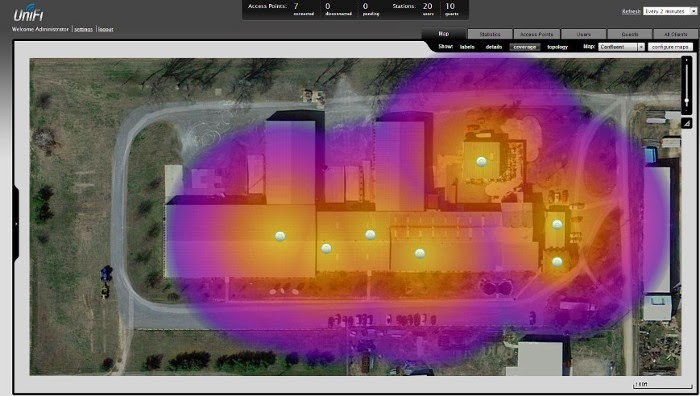
Беспроводной восходящий канал*
Функция Wireless Uplink обеспечивает беспроводное подключение между точками доступа для увеличения радиуса действия. Одна восходящая проводная точка доступа UniFi AP поддерживает до четырех нисходящих беспроводных каналов в одном рабочем диапазоне, что позволяет использовать беспроводные устройства в их состоянии по умолчанию и вносить изменения в топологию сети в режиме реального времени.
Поддержка гостевого портала/точки доступа
Простая настройка и дополнительные параметры для гостевых порталов включают аутентификацию, параметры настройки точки доступа и возможность работы в качестве внешнего сервера портала. Воспользуйтесь ограничением скорости UniFi для ваших пакетов услуг «Гостевой портал» и «Точка доступа». Применяйте разные скорости передачи данных (загрузка/выгрузка), ограничивайте общее использование данных и ограничивайте продолжительность использования.
Все точки доступа UniFi включают в себя функцию Hotspot:
- Встроенная поддержка интеграции биллинга с использованием основных кредитных карт.

- Встроенная поддержка проверки подлинности на основе ваучеров.
- Встроенный менеджер точек доступа для создания ваучеров, управления гостями и возврата платежей.
- Полная настройка и брендирование страниц портала Hotspot.
Управление несколькими площадками
Один контроллер UniFi, работающий в облаке, может управлять несколькими площадками: несколькими распределенными развертываниями и мультитенантностью для поставщиков управляемых услуг. Каждый сайт логически разделен и имеет собственную конфигурацию, карты, статистику, гостевой портал и учетные записи администратора с правами чтения/записи и только для чтения.
Группы WLAN
Контроллер UniFi может управлять гибкими конфигурациями крупных развертываний. Создайте несколько групп WLAN и назначьте их радиостанции точки доступа.
Удаленное обновление микропрограммы
Экономьте время и усилия, дистанционно обновляя микропрограмму устройства.
Пользователи и гости
Отслеживайте и контролируйте доступ определенных пользователей и гостей, подключенных к вашей сети (сетям).
Единая унифицированная сеть с роумингом с нулевой передачей обслуживания
Создайте одну большую беспроводную сеть с несколькими точками доступа, чтобы пользователи могли перемещаться и беспрепятственно поддерживать свое соединение при переключении на ближайшую точку доступа.
Пользовательские карты и карты Google
Загрузите пользовательские карты или используйте Google Maps для визуального представления вашей беспроводной сети.
Группы WLAN
Воспользуйтесь преимуществами групп WLAN для гибкой настройки крупных развертываний и активируйте беспроводное соединение между точками доступа для увеличения радиуса действия.
Dashboard
UniFi обеспечивает визуальное представление состояния вашей сети и предоставляет основную информацию о каждом сегменте сети.
Карта РФ
Мониторинг точек доступа UniFi и анализ окружающей радиочастотной среды.
Статистика
UniFi организует и визуализирует сетевой трафик в ясном виде и
легко читаемые графики.
Разное:
Защитите свои сети от самых неблагоприятных условий с помощью экранированного кабеля Ethernet промышленного класса TOUGHCable от Ubiquiti.
- Повышение производительности - Значительно улучшите состояние, скорость и общую производительность Ethernet-соединения с помощью Ubiquiti TOUGHCables.
- Защита от атмосферных воздействий . Кабели TOUGHCable созданы для работы даже в самых суровых погодных условиях и в самых суровых условиях.
- Защита от повреждения электростатическим разрядом - Защитите свои сети от разрушительных атак электростатического разряда (ЭСР).

- Удлиненная опора для кабелей — Кабели TOUGHCable были разработаны для обеспечения повышенной мощности при использовании кабелей увеличенной длины.
Пуленепробиваемые сети
TOUGHCable в настоящее время доступен в двух версиях: PRO Shielding Protection и CARRIER Shielding Protection.
TOUGHCable PRO — это экранированный кабель операторского класса категории 5e для наружной установки со встроенным проводом заземления ESD.
TOUGHCable CARRIER — это экранированный кабель операторского класса категории 6 для использования вне помещений, который имеет встроенный провод заземления ESD, разделитель для защиты от перекрестных помех и вторичное экранирование. Он рассчитан на обеспечение оптимальной производительности в сетях Gigabit Ethernet.
Дополнительная информация:
- Пары медных проводников 24 AWG
- Встроенный заземляющий провод 26 AWG для защиты от электростатических разрядов и повреждений
- Полиэтиленовый защитный кожух для наружного применения
- Многослойное экранирование
- Доступны модели длиной 1000 футов (304,8 м)
Разъемы TOUGHCable
Специально разработаны для использования с кабелями Ubiquiti TOUGHCable и доступны в упаковке по 100 шт.